このコントロールを変更すると、このページが自動的に更新されます
iPad用Logic Proユーザガイド
-
- Logic Proとは
- 作業領域
- 機能ボタンを操作する
- 数値を調整する
- iPad用Logic Proで編集を取り消す/やり直す
- Logic Proのサブスクリプションを開始する
- ヘルプを見つける方法
-
- アレンジの概要
-
- リージョンの概要
- リージョンを選択する
- リージョンをカット、コピー、およびペーストする
- リージョンを移動する
- リージョン間のギャップを削除する
- リージョンの再生をディレイする
- リージョンをトリムする
- リージョンをループさせる
- リージョンを繰り返す
- リージョンをミュートする
- リージョンを分割および結合する
- リージョンをストレッチする
- ノートピッチ別にMIDIリージョンを分離する
- リージョンを所定の場所にバウンスする
- オーディオリージョンのゲインを変更する
- iPad用Logic Proのトラック領域でオーディオリージョンをノーマライズする
- トラック領域でリージョンを作成する
- MIDIリージョンをSession Playerリージョンまたはパターンリージョンに変換する
- iPad用Logic ProでMIDIリージョンをSession Playerリージョンで置き換える
- リージョン名を変更する
- リージョンのカラーを変更する
- リージョンを削除する
- オーディオリージョンにフェードを作成する
- Stem Splitterを使ってボーカルや楽器のステムを抽出する
- フェーダーを使ってミキシング機能にアクセスする
- 著作権
トラック表示
トラック表示では、選択したトラックのプラグインを表示および編集できます。プラグインを追加、置き換え、並べ替え、および削除したり、詳細表示でプラグインを開いてすべてのパラメータを表示および編集したりできます。
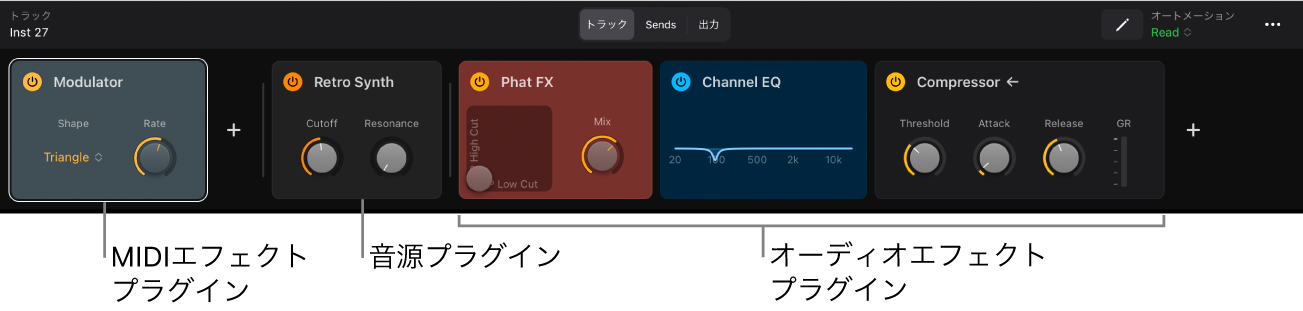
トラック表示では、プラグインは左から右に、MIDIエフェクトプラグイン、音源プラグイン(ソフトウェア音源トラック上)、およびオーディオエフェクトプラグインの順序で表示されます。
プラグインを追加すると、現在のプラグインの右側(チャンネルストリップのプラグインの下に相当します)に表示されます。プラグインの順序はサウンドにとって重要で、プラグインの順序を変更して、信号に影響を与える順番を変えることができます。
トラック表示を開く
Logic Proで、プラグイン領域のメニューバーにある「トラック」をタップします。
フィードバックありがとうございます。